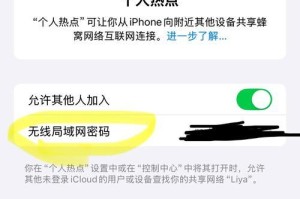电脑上那些乱糟糟的连接至Windows的设备,是不是让你看着头疼?别急,今天就来手把手教你如何清理这些小家伙,让你的电脑桌面焕然一新!
一、手机连接至Windows的设备
首先,让我们来看看手机上的连接至Windows的设备。是不是觉得每次打开手机设置,那些乱七八糟的设备连接让你眼花缭乱?别担心,跟着我一步步来,轻松解决!
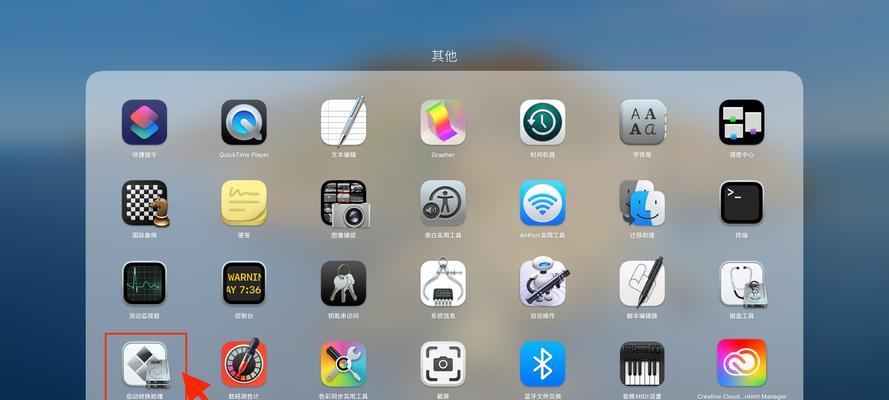
1. 打开手机设置:从手机顶部下拉,找到并点击“设置”图标。
2. 找到“连接至Windows”:在设置菜单中,找到并点击“连接至Windows”。
3. 打开或关闭LTW:在这里,你可以看到所有已经连接的设备。点击开关,就可以轻松打开或关闭LTW功能了。
4. 添加或删除设备:如果你想要添加新的设备,点击“添加计算机”,然后按照屏幕上的指示进行操作。想要删除设备,长按该设备,然后点击“删除此设备”即可。
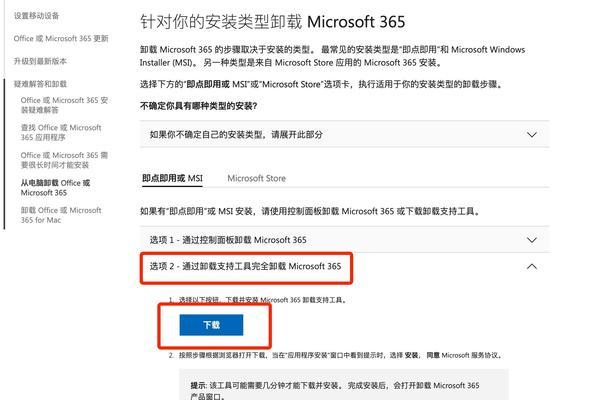
二、电脑连接至Windows的设备
接下来,我们来看看电脑上的连接至Windows的设备。电脑上的操作同样简单,让你轻松管理那些设备。
1. 打开设置:点击电脑底部的“开始”按钮,然后点击“设置”图标。
2. 点击设备:在设置菜单中,找到并点击“设备”。
3. 点击蓝牙和其他设备:在这里,你可以看到所有已经连接的设备。
4. 添加或删除设备:想要添加新的设备,点击“添加蓝牙或其他设备”按钮,然后按照屏幕上的指示进行操作。想要删除设备,找到该设备,然后点击“删除设备”即可。
三、删除连接至Windows的设备
有时候,你可能需要删除某些设备,比如已经不再使用的设备或者出现问题的设备。下面是删除连接至Windows的设备的步骤:
1. 打开设置:和之前一样,点击电脑底部的“开始”按钮,然后点击“设置”图标。
2. 点击设备:在设置菜单中,找到并点击“设备”。
3. 找到要删除的设备:在设备列表中,找到你想要删除的设备。
4. 点击删除设备:点击该设备旁边的“删除设备”按钮,然后确认删除即可。
四、清理无用的网络连接
有时候,电脑上会出现一些无用的网络连接,比如重复的网络连接或者默认的网络名称。下面是清理这些无用的网络连接的步骤:
1. 打开运行对话框:按下Win键 R键,然后输入“regedit”并按下回车键。
2. 打开注册表编辑器:在注册表编辑器中,找到以下路径:HKEY_LOCAL_MACHINE\\SOFTWARE\\Microsoft\\Windows NT\\CurrentVersion\
etworkList\\Signatures\\Unmanaged。
3. 删除无用的网络连接:在这个路径下,你可以看到所有的网络连接。找到你想要删除的网络连接,然后右键点击并选择“删除”。
4. 重启电脑:删除网络连接后,记得重启电脑,让更改生效。
五、
通过以上步骤,你就可以轻松地管理电脑和手机上的连接至Windows的设备了。让你的电脑桌面焕然一新,从此告别那些乱糟糟的设备连接!